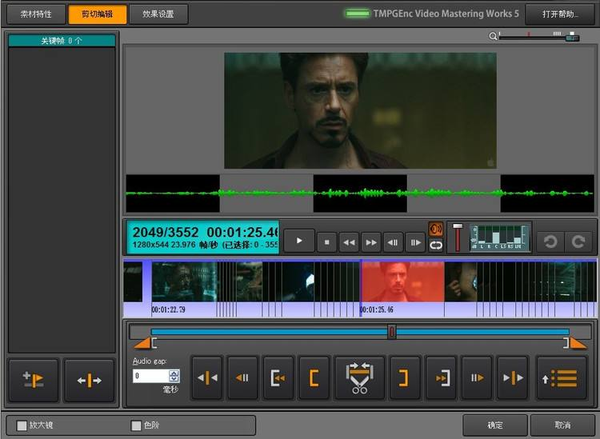video的用法(video的意思以及用法)
Video的基本使用方法
1)
2)加入要添加预加载图片,添加属性poster="图片URL"
您的浏览器不支持video标签,请使用google浏览器浏览
注意:视频的格式不同,支持的浏览不同
常见的视频格式:ogg(ogv)/MPEG4(mp4)/WEBM(webm)
加入非要在不支持的浏览器上看效果,那么你得准备swf格式的视频
当前浏览器不支持 video直接播放,点击这里下载视频: 下载视频
2、常见固有属性
autoPlay(加载完成自动播放)
controls(使用的时浏览器默认的控件)
loop(循环播放)
width(video的宽度)
height(video的高度)
src(视频的地址)
video.currentTime(当前视频的播放事件)
video.duration(视频播放的总时长)
3、常见的事件(方法)
video.play()---播放视频
video.pause()---暂停视频播放
4、全屏设置:(注意设置全屏的时候,element的选取,不要加到video上面,否则全屏时会出现默认的控件,也有可能导致视频全屏时不可以看到画面,这里注意element一般时所有控制器与video标签最近的共同的父元素)
全屏:
element.webkitRequestFullScreen();
element.mozRequestFullScreen();
element.requestFullScreen();
取消全屏:
document.webkitCancelFullScreen();
document.mozCancelFullScreen();
document.cancelFullScreen();
5、设置音量
video.volume 取值范围为0-1
如果使用input[type='range']时,可以设置range的min=0,max=10,在onchange事件时取得range的值除以10表示音量大小
eg:video.volume = $("input[type='range']").val()/10;
注:如果需要设置静音模式,直接将音量设置为0
video.volume = 0;
6、播放进度
video.currentTime的改变是通过video的timeupdate事件而改变,所以在设置的时候,我们需要在值改变的时候,添加事件video.addEventListener("timeupdate",playTime,true);
eg1:
$("#playRange").on("change",function(){
// alert($(this).val())
vdo.currentTime = $(this).val();
vdo.addEventListener("timeupdate",playTime,true);
})
eg2:
$("#playRange").on("mousedown",function(){
vdo.removeEventListener("timeupdate",playTime,true);
$(this).on("mouseup",function(){
// alert($(this).val())
vdo.currentTime = $(this).val();
vdo.addEventListener("timeupdate",playTime,true);
})
})
playTime方法用来设置显示播放的事件,并且当前播放的进度和range匹配
function playTime(){
var nowTime = parseInt(vdo.currentTime);
$("#playRange").val(nowTime);
$(".playTime").html(nowTime "/" allTime);
}